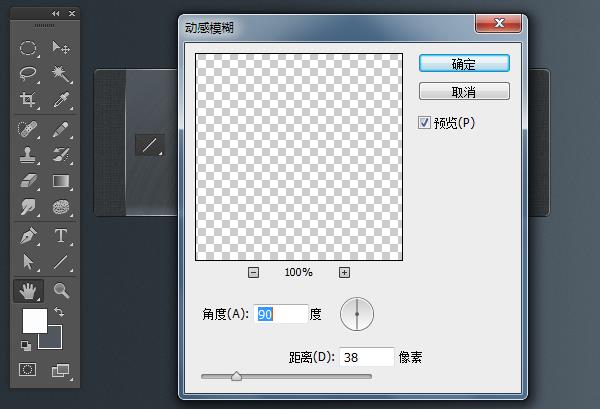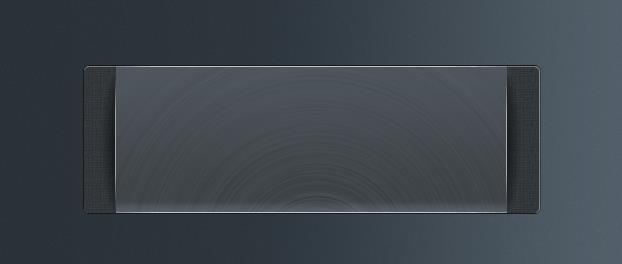ps设计音乐播放器详细教程
6、 按Ctrl 点击"主界面缩略图"图层,会出现选区,这是我们将刚才做好第二个文档拖进来,然后按Ctrl + Shift +I反选,再按Ctrl+X键删除, 更改混合模式为柔光,不透明度为30%。图层命名为 "主界面背景".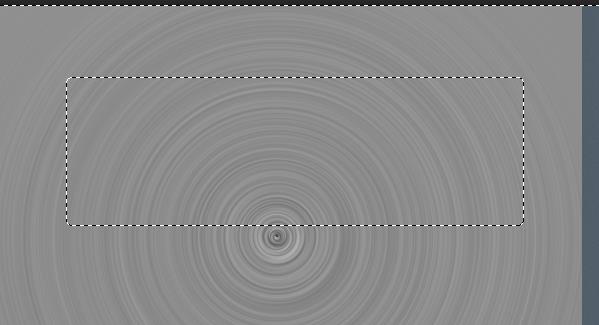
7,得到此效果:
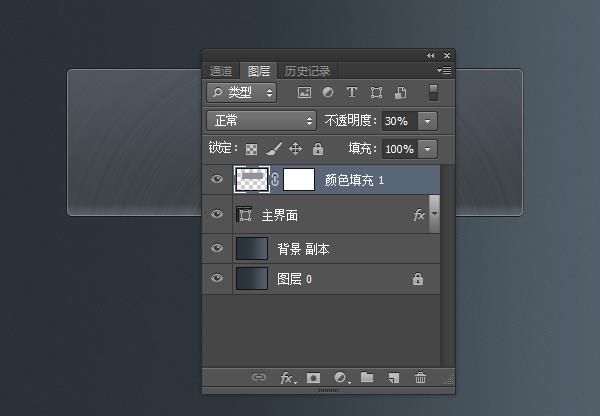
8、创建新图层。将它命名为"上下高光",再用直线工具画两条线,分别放置在主界面图层的视频界面顶端和底部。执行模糊-动感模糊 -这里参数你自己看好就行。你可以更改不透明度的参数来装修。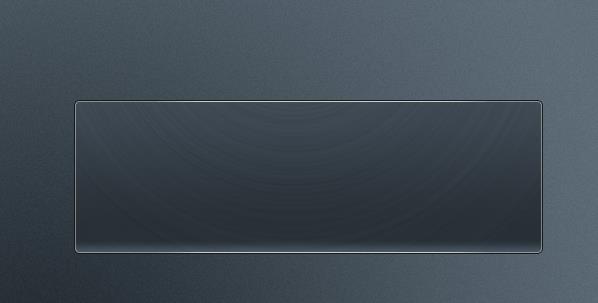
9、再创建新图层。将它命名为"端头布景"。然后选择矩形工具,#3a3a3a填充它。然后在进入混合模式设置参数!
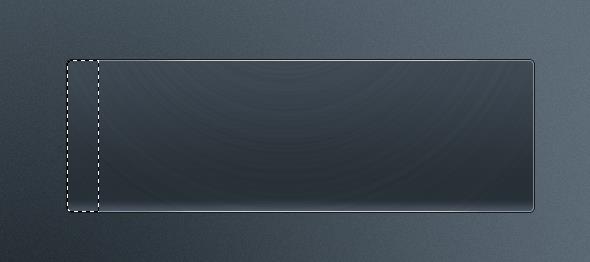
【1】注意参数哦
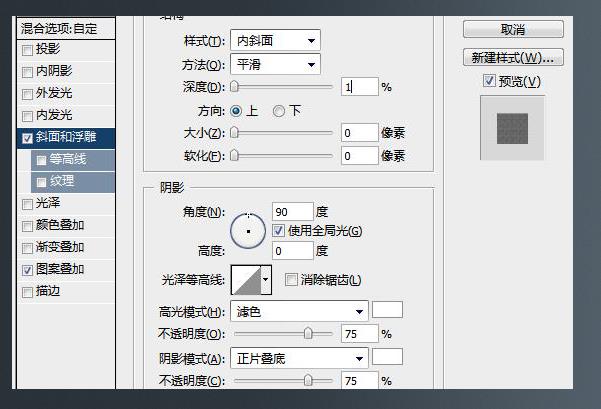
【2】点击小齿轮,找到艺术表面。
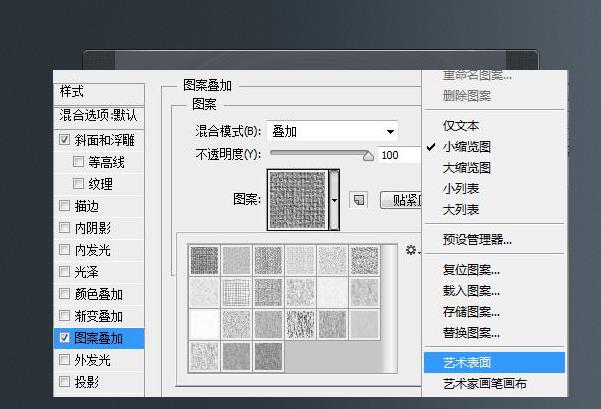
【3】缩放设为15.完成后复制一个到另一端即可。
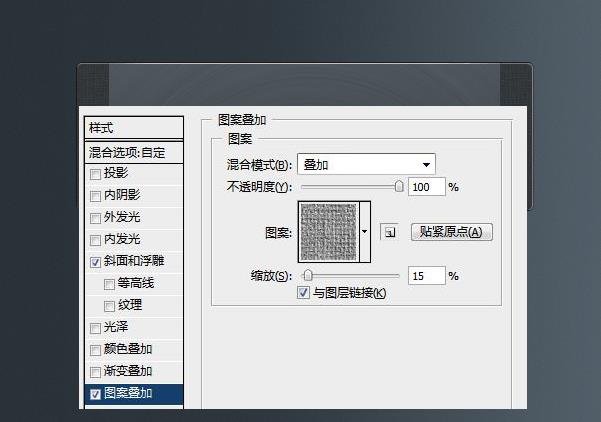
10、创建一个新层,命名为"突出",使用直线工具画一条短线,大概是主界面的一般即可,滤镜-模糊-动感模糊。 完成后复制一次到另一端。 然后创建一个新图层,命名为"影子"。使用椭圆工具,画一个椭圆,填黑色。模糊-高斯模糊,降低透明度50%既可以 使用选区工具将不要的删除 ,复制一个到另一端。大家可以适当的根据感觉调整。